如何重置已停用的 iPad [4 個精選程式]
 更新於 歐麗莎 / 22年2024月09日30:XNUMX
更新於 歐麗莎 / 22年2024月09日30:XNUMX嗨,大家好!不久前,我的姪女正在我的 iPad 上觀看她最喜歡的卡通。幾分鐘後,她向我的 iPad 尋求幫助,我聽說它停止了播放卡通電影。當我拿到 iPad 時,我看到了 iPad 已停用的錯誤訊息!我不知道在這種情況下該怎麼辦。如何重置已禁用的 iPad?任何建議都將受到高度讚賞。先非常感謝!
iPad 無法使用的問題是您可能遇到的最嚴重的問題之一。在使用方法之前,您必須考慮許多要求來重置它。在這篇文章中,您將看到 4 種重置禁用 iPad 的首選技術。請注意,本文中的所有步驟都會刪除您 iPad 上儲存的資料。查看他們的資訊並使用與您最相關的資訊。繼續前進。
![如何重置已停用的 iPad [4 個精選程式]](https://www.fonelab.com/images/ios-system-recovery/how-to-reset-disabled-ipad/how-to-reset-disabled-ipad.jpg)

指南清單
第 1 部分:如何透過 iTunes 重置禁用的 iPad
iTunes 在 Mac 上被稱為媒體庫和媒體播放器。大多數使用它的人都認為它只能為您的 Mac 組織或下載音樂。事實是,您可以使用它透過 USB 線備份您的 iPad 和 iPhone。在這種情況下,您可以使用備份來恢復它們並修復已停用的 iPad。
但是,iTunes 只能在早期版本的 macOS 上存取。但您也可以在 Windows 作業系統上使用它。本節將向您展示如何分別在早期 macOS 版本和 Windows 作業系統上使用 iTunes。請參閱下面的程序和詳細步驟。
如何在 Mac 上使用 iTunes 重置禁用的 iPad
您的 Mac 上是否有 iTunes,因為它包含早期版本的 macOS?請按照以下詳細步驟操作以獲得最佳結果。請繼續。
步驟 1打開 Mac 上的 iTunes 程式並取得 USB 連接線。正確使用它將 iPad 插入 Mac 即可啟動該過程。然後,選擇左上角的 iPad 圖示。附加資訊將顯示在右側。選擇右側的“常規”按鈕,然後按一下“恢復 iPad”按鈕。
步驟 2程式將在螢幕上向您顯示確認對話框。請勾選 恢復 右下角按鈕進行確認。 iPad 必須重新啟動,並且 Apple徽標 必須顯示以確保該過程完成。
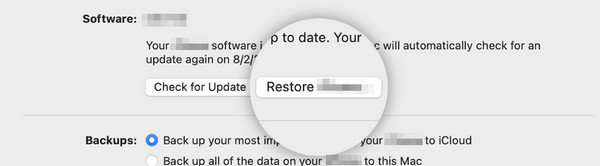
FoneLab使您可以將iPhone / iPad / iPod從DFU模式,恢復模式,Apple徽標,耳機模式等修復到正常狀態而不會丟失數據。
- 修復禁用的iOS系統問題。
- 從禁用的iOS設備中提取數據,而不會丟失數據。
- 它是安全且易於使用的。
如何在 Windows 上使用 iTunes 重設已停用的 iPad
另一方面,建議您在 Windows 作業系統上安裝 iTunes 時使用本部分。請確保程式更新至最新版本,以避免執行過程時出現延遲問題。如果沒有,這個過程將持續一個多小時。您想在 Windows 上使用 iTunes 嗎?請按照本節中的詳細步驟操作以獲得最佳結果。繼續前進。
步驟 1取得 USB 電纜,將 iPad 插入 Windows 作業系統。之後,在您的 PC 上啟動更新的 iTunes。點選 iPad圖標 點擊左上角以查看上述設備的更多選項。主介面右側將會有提示。
步驟 2請選擇 總結 左側的按鈕可查看使用備份還原 iPad 的選項。之後,請點擊 iPad的恢復 按鈕,然後將出現確認對話框。選擇 恢復 按鈕後確認操作。稍後,您必須看到 iPad 重新啟動。
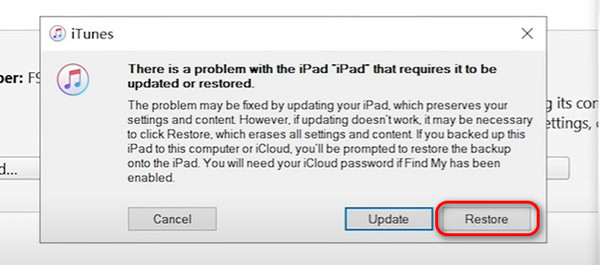
第 2 部分:如何透過 Finder 重置禁用的 iPad
但是如果您的電腦上沒有 iTunes 怎麼辦?幸運的是,本節學習如何透過 Finder 作為替代方案在沒有 iTunes 的情況下重置已停用的 iPad。與 iTunes 一樣,此過程要求您使用它來備份您的 iPad。如果不是,則該過程不可能被執行。好處是,所有最新的 macOS 版本都可以存取上述程式。您的 Mac 上有 Finder 作為 iTunes 的替代品嗎?請按照以下詳細步驟操作,以獲得您所經歷的最順利的過程。繼續前進。
步驟 1打開 發現者 在 Mac 的最新版本上安裝程式來啟動該過程。稍後,請抓住 USB 並將其用於將 iPad 插入 Mac。之後,請選擇左上角的iPad圖標,相關資訊將顯示在螢幕上。選擇 總 按鈕,並會提示附加資訊。在所有這些中,請選擇 iPad的恢復 按鈕。
步驟 2幾秒鐘後,程式將要求您確認您的操作。之後它還會警告您該過程的結果。它將刪除您 iPad 上的所有資料。稍後,您會注意到 Apple 徽標指示過程成功。

第 3 部分:如何透過「尋找」重設已停用的 iPad
如何在沒有 iTunes、Finder 或電腦的情況下重置已停用的 iPad? 「尋找我的」功能是您可以執行的最相關的過程。由於您的 iPad 已停用,因此可以使用另一台 iPad 或 iPhone 存取 iCloud 網站上的該功能。不過,此過程需要Apple ID帳號登入已停用的iPad。如果沒有它,由於安全原因,您將無法執行該過程。請按照以下詳細步驟操作以獲得最佳結果。繼續前進。
步驟 1在另一台 iPad 或 iPhone 上開啟其中一個網頁瀏覽器,然後搜尋 icloud.com/find 網站。網站會要求您登入已停用的 iPad 上登入的 Apple ID 帳戶。請正確輸入憑證以避免進一步的問題。之後,選擇 登入 按鈕來存取您帳戶上的功能。
步驟 2現在,請選擇 所有設備 按鈕,然後選擇您要清除的 iPad 的名稱。之後您將在下一個介面上看到更多選項。請選擇 刪除iPad 按鈕開始擦除過程。若出現提示,請輸入 Apple 帳號的密碼確認。
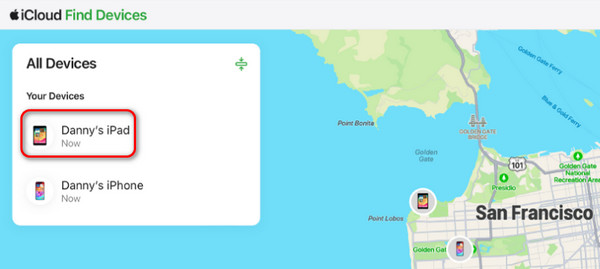
第 4 部分:如何使用 FoneLab iOS 系統恢復修復已停用的 iPad
最後,如何在 Mac 或 Apple 裝置上沒有內建功能和工具的情況下將禁用的 iPad 恢復出廠設定?如果是這種情況,您可以使用第三方工具! FoneLab iOS系統恢復 是最值得推薦的用於重置已禁用 iPad 的軟體。它使您能夠在此過程中使用標準和高級模式。標準模式不會刪除 iPad 上的任何數據,但高級模式則相反。您想使用此軟體來重置已停用的 iPad 嗎?請按照我們為您準備的以下詳細步驟進行操作。繼續前進。
FoneLab使您可以將iPhone / iPad / iPod從DFU模式,恢復模式,Apple徽標,耳機模式等修復到正常狀態而不會丟失數據。
- 修復禁用的iOS系統問題。
- 從禁用的iOS設備中提取數據,而不會丟失數據。
- 它是安全且易於使用的。
步驟 1造訪 FoneLab iOS System Recovery 的主網站,然後按一下 免費下載 按鈕,取決於您電腦的作業系統。它有適用於 Windows 和 Mac 的版本。稍後,設定該工具並在您的電腦上啟動它。請選擇 iOS系統恢復 右側的按鈕啟動程序。

步驟 2該軟體將發布您的 iPadOS 和 iOS 裝置支援的場景和故障。如果可能的話,請閱讀全部內容,以便日後參考。之後,點擊 開始 按鈕。它位於主介面的右下角。之後您將被引導至新介面。
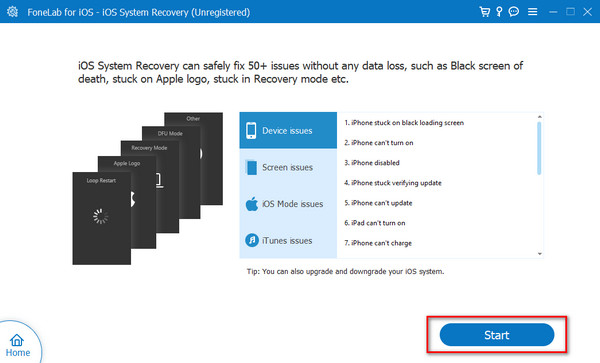
步驟 3在左側,您會看到一個標誌,表明iPad需要連接到電腦。請抓住閃電連接線並將您的 iPhone 插入電腦。稍後,您必須在螢幕上看到 iPad 的名稱。在該過程完成之前,請不要拔掉電源插頭。
步驟 4請選擇您所使用軟體的修復模式之一。您可以選擇 高級 模式或 標準 過程中的模式。正如軟體說明中所提到的,修復模式可以幫助您修復 iPad 問題,無論是否遺失資料。稍後,請點擊 確認 按鈕以繼續下一過程。
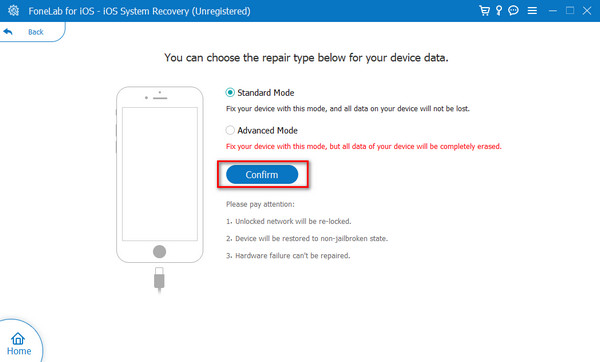
步驟 5該工具將向您展示如何 讓您的 iPad 進入恢復模式。請按照它操作,您將被引導至新介面。請選擇 修復 or 優化 按鈕開始修復禁用的 iPad。

FoneLab使您可以將iPhone / iPad / iPod從DFU模式,恢復模式,Apple徽標,耳機模式等修復到正常狀態而不會丟失數據。
- 修復禁用的iOS系統問題。
- 從禁用的iOS設備中提取數據,而不會丟失數據。
- 它是安全且易於使用的。
第 5 部分. 有關如何修復禁用 iPad 的常見問題解答
如何防止我的 iPad 日後被停用?
iPad被停用的原因是您連續多次輸入錯誤的密碼。防止這種情況發生很容易,您只需記住輸入到 iPad 的密碼即可。如果可能的話,將它們保存在您的一台設備上,以防您意外忘記它們。
我可以使用 Siri 解鎖已停用的 iPad 嗎?
Siri 被稱為僅適用於 Apple 裝置的數位助理。不幸的是,您無法使用它來解鎖已停用的 iPad。主要原因之一是在訪問 Siri 之前需要在螢幕上執行多次點擊。此外,它無法繞過任何需要Apple裝置Apple ID的程式。
我可以在沒有電腦或網路連線的情況下解鎖已停用的 iPad嗎?
不可以。解鎖已停用的 iPad 需要您在此過程中使用電腦或任何類型的網路連線。 iTunes 或 Finder 進程需要計算機,因為它們無法在 iPad 或 iPhone 上存取。另一方面,如果沒有網路連接,「尋找我的」功能的過程是不可能的。
這就是您執行 iPad 禁用重置過程的方法。我們希望您發現所有流程對本文有所幫助,包括其詳細步驟和說明。另外,您是否嘗試過 FoneLab iOS系統恢復 對於 修復禁用的 iPad?如果你這樣做那就太好了!您有機會體驗針對上述問題的最流暢的工具。如果您還有更多問題,請將它們留在下面的評論部分並加入我們愉快的討論。謝謝你!
FoneLab使您可以將iPhone / iPad / iPod從DFU模式,恢復模式,Apple徽標,耳機模式等修復到正常狀態而不會丟失數據。
- 修復禁用的iOS系統問題。
- 從禁用的iOS設備中提取數據,而不會丟失數據。
- 它是安全且易於使用的。
